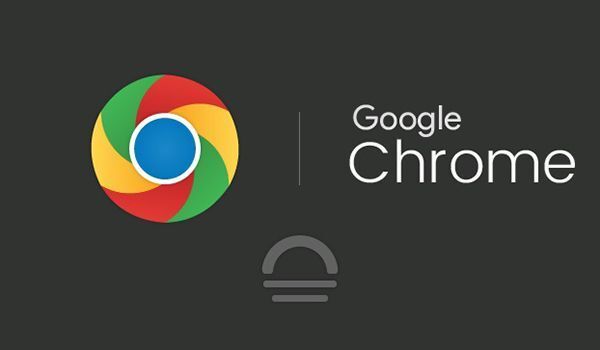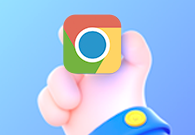谷歌浏览器如何关闭自动翻译功能?我们可以根据自身需求合理使用谷歌浏览器自动翻译功能。这项功能虽然方便,但过度依赖也会影响原汁原味的阅读体验。还有时不时的弹窗提醒也会影响我们浏览。对于已经开启谷歌浏览器自动翻译的小伙伴,如果想将其关闭,可以了解下面的详细方法介绍。

详细方法介绍
1、启动Chrome浏览器,并单击右上角的菜单图标。(如图所示)
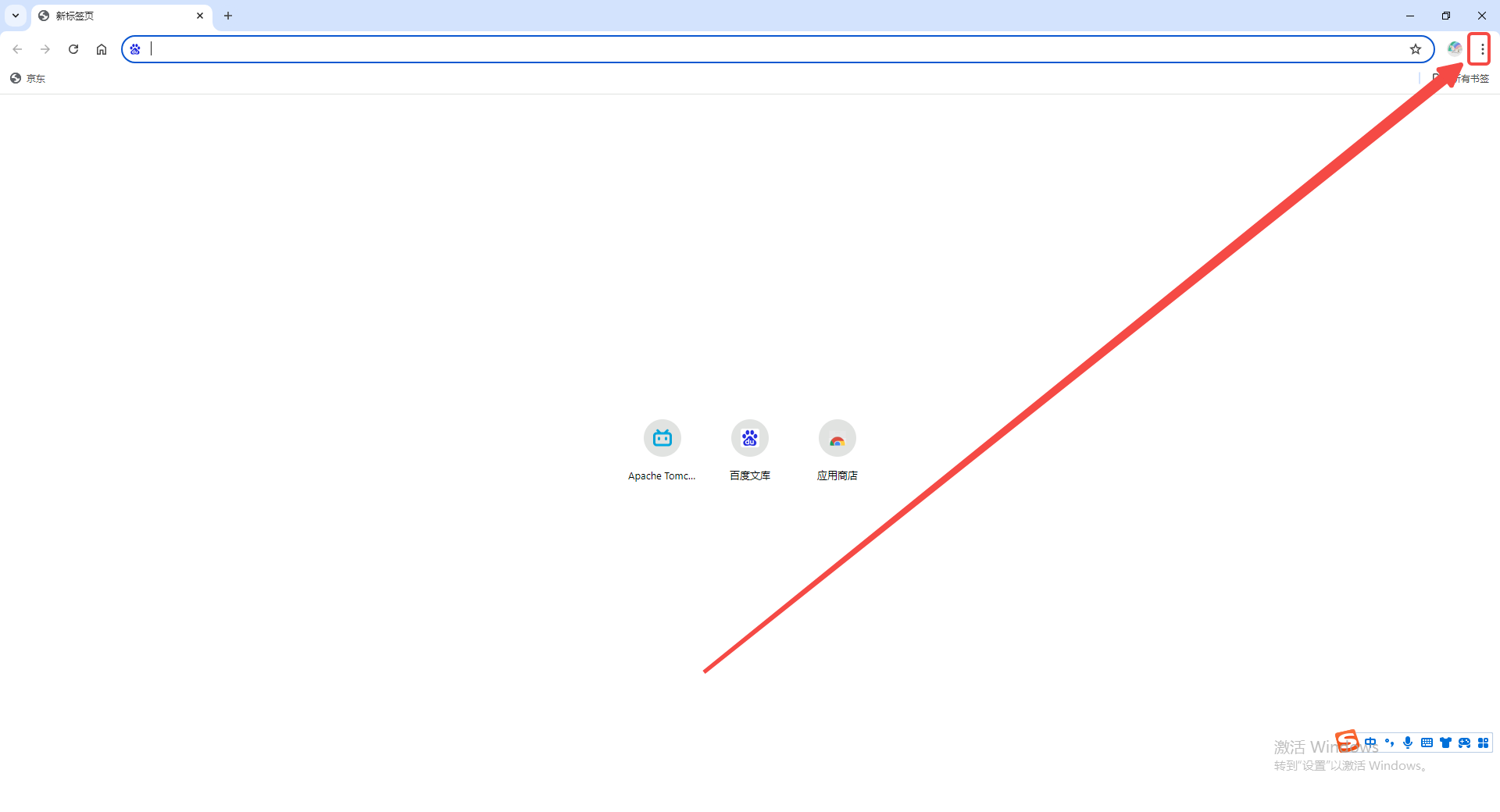
2、选择“设置”选项,找到并点击“语言”选项。(如图所示)
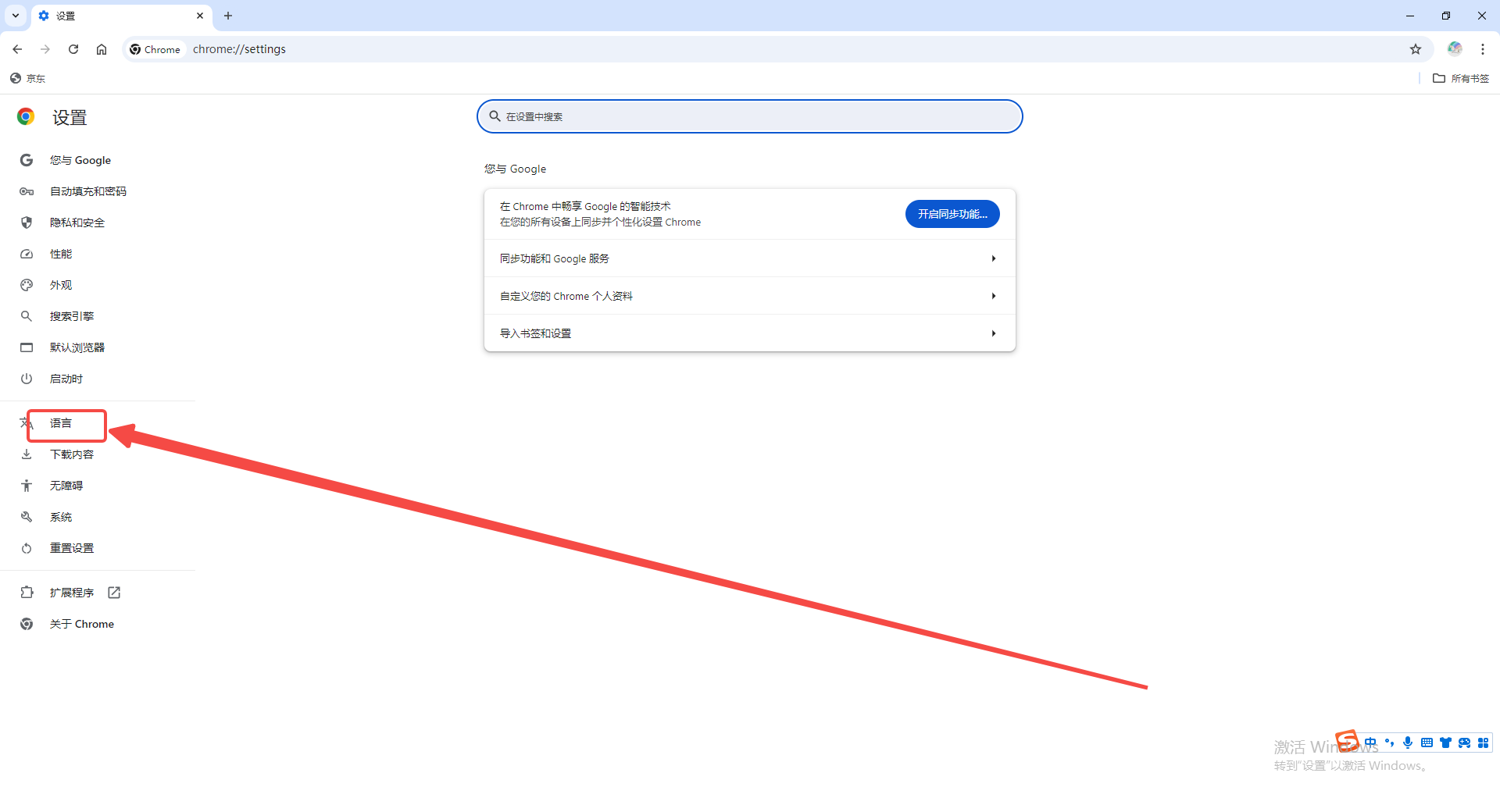
3、在“语言”设置中,您会看到翻译相关的选项。找到控制翻译功能的切换按钮,并将其关闭。(如图所示)
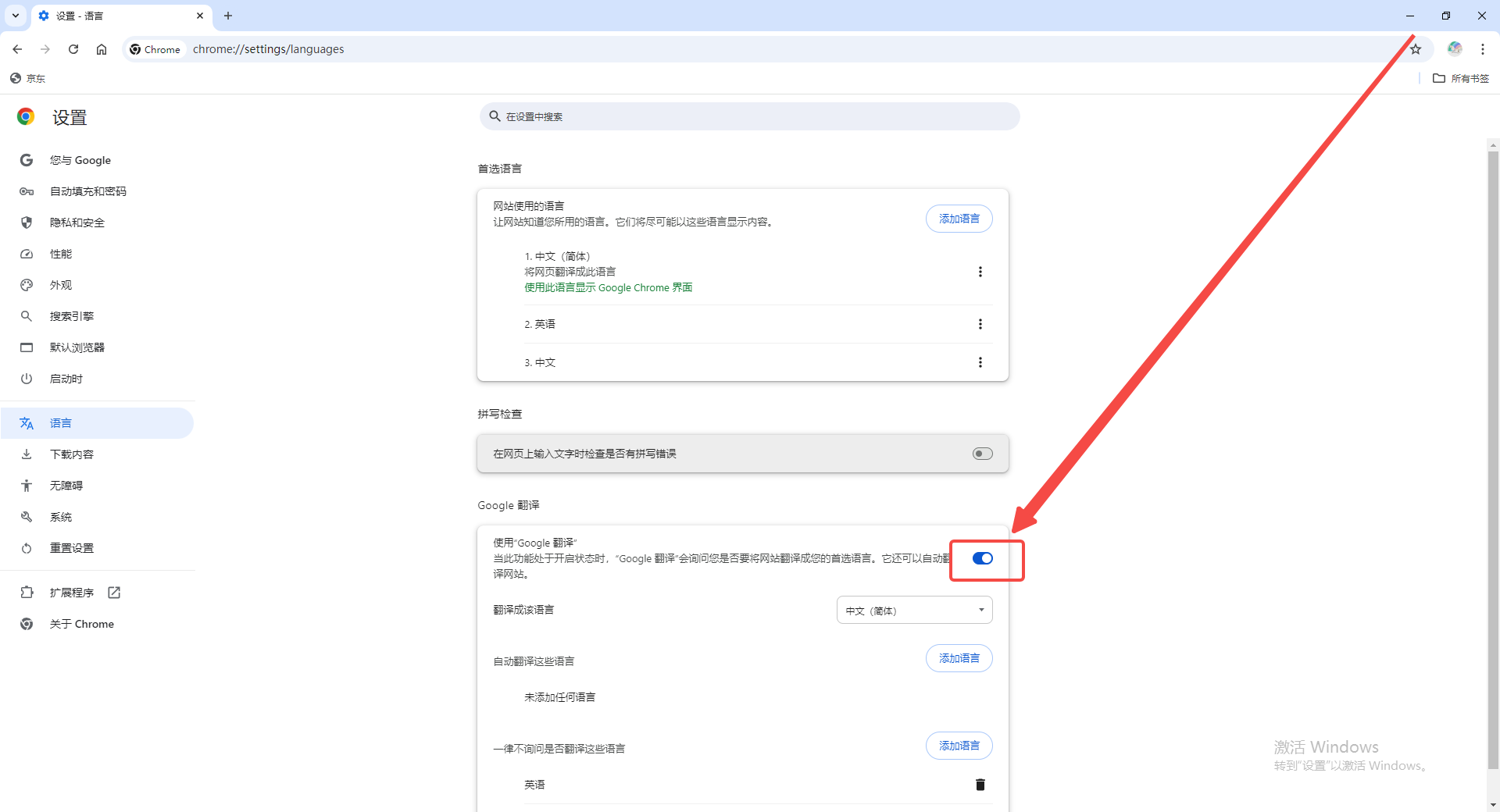
以上就是本期分享的【谷歌浏览器如何关闭自动翻译功能?详细方法介绍】全部内容,更多精彩资讯请期待下期分享。